Как сделать так, чтобы уведомления на iPhone исчезли, как только вы их прочитали
Гайд в разделе Безопасность Как сделать так, чтобы уведомления на iPhone исчезли, как только вы их прочитали содержит информацию, советы и подсказки, которые помогут изучить самые важные моменты и тонкости вопроса….
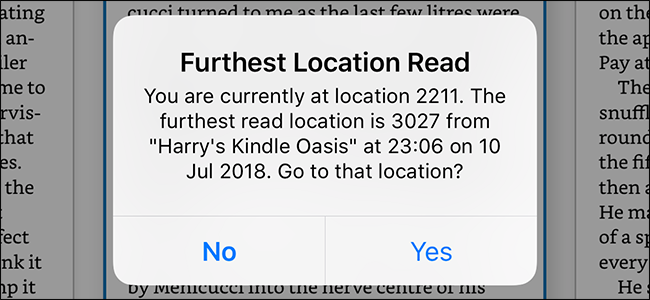
Центр уведомлений в iOS разделен на два раздела: ваши новые уведомления и ваша история. Уведомления о событиях, которые произошли с тех пор, как вы последний раз смотрели на телефон, отображаются вверху. После этого у вас появятся все старые уведомления, которые вы видели, но с которыми ничего не делали, они появляются в разделах «Сегодня», «Вчера» и т. Д.
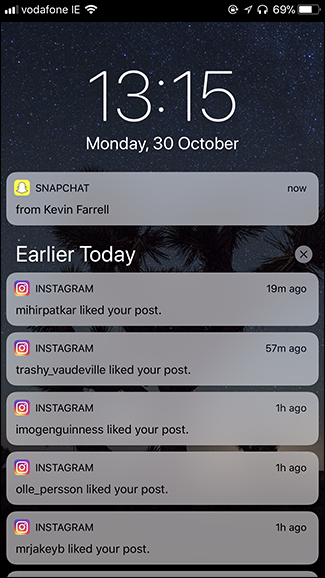
По умолчанию iOS не удаляет уведомления из Центра уведомлений, пока вы действительно что-то с ними не сделаете. Это означает, что вам нужно открыть приложение, прочитать сообщение, закрыть уведомление или иным образом сделать что-нибудь, чтобы iOS сказала: «А, с этим покончено».
Большинство приложений довольно умны. . Если вы откроете Facebook, все уведомления Facebook будут удалены из Центра уведомлений. Некоторые немного более неудобны.По какой-то причине мне приходится вручную отклонять все уведомления Instagram, открытия приложения или даже чтения соответствующего сообщения недостаточно.
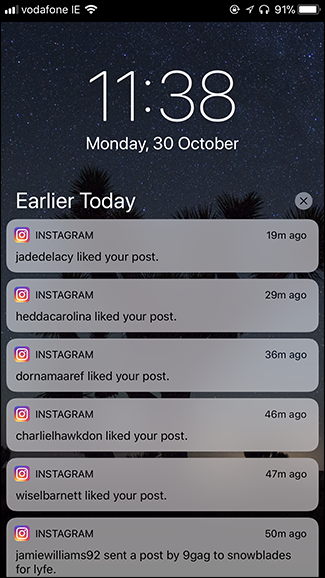
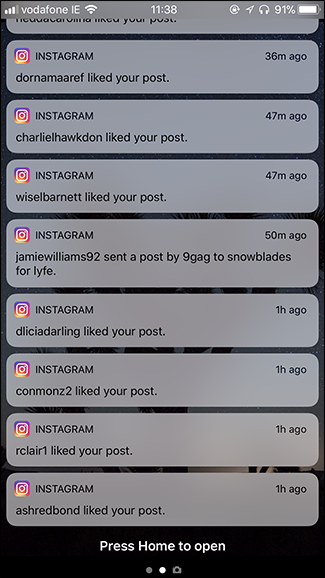
Хотя поведение по умолчанию имеет смысл для любого приложения, где вам действительно нужно отвечать или подтверждать уведомления, для многих приложений это своего рода неприятность. Конечно, я хочу получать сладкий, сладкий дофамин, когда людям нравятся мои фотографии в Instagram, но мне нужно, чтобы уведомление появлялось только один раз.После того, как я это посмотрел, мне это ни к чему. Вы не можете использовать одно и то же уведомление дважды.
Намного более полезным было бы, чтобы уведомления Instagram исчезли, как только я их увижу. Я по-прежнему буду получать кайф в социальных сетях, даже если они не забивают мой Центр уведомлений. Давайте посмотрим, как это настроить. Очевидно, это работает для любого приложения, и вы можете включить его по любой причине. Я просто использую Instagram и социальные уведомления в качестве очевидного примера.
Перейдите в Настройки & gt, Уведомления и выберите нужное приложение — в моем случае Instagram.
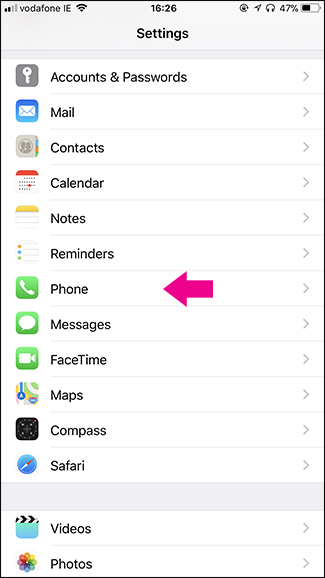
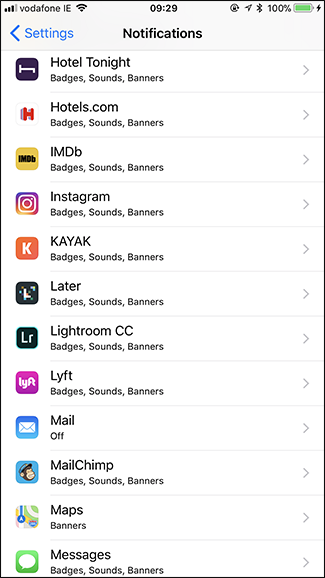
Под Оповещения, выключите переключатель рядом с «Показать в истории».
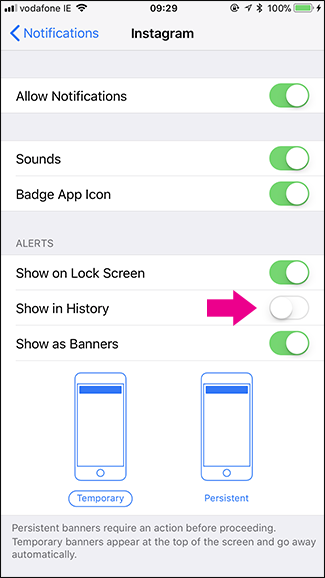
Теперь уведомления по-прежнему будут появляться на экране блокировки и в Центре уведомлений, но как только вы увидев их там один раз, они будут автоматически уволены.
